
Macbook cho phép bạn soạn thảo văn bản để làm việc hoặc nhắn tin liên lạc với bạn bè. Có rất nhiều ngôn ngữ có thể sử dụng được tích hợp sẵn trên macbook, trong đó 2 ngôn ngữ phổ biến là tiếng Nhật, Hàn. Tuy nhiên bạn chưa biết cách cài đặt chuyển đổi ngôn ngữ, cũng như chưa biết cách gõ tiếng Nhật hay tiếng Hàn trên Macbook. Đừng lo Maconline sẽ giúp bạn thực hành được ngay sau khi đọc bài viết dưới đây.
Để có thể viết tiếng Hàn trên Macbook, bạn phải thiết lập thêm bộ gõ tiếng Nhật (hoặc tiếng Hàn) trên Macbook. Thật may, điều này bạn có thể thiết lập luôn trong cài đặt bàn phím Macbook. Để thêm bộ gõ tiếng Hàn hoặc bộ gõ tiếng Nhật, bạn tiến hành theo các bước sau:

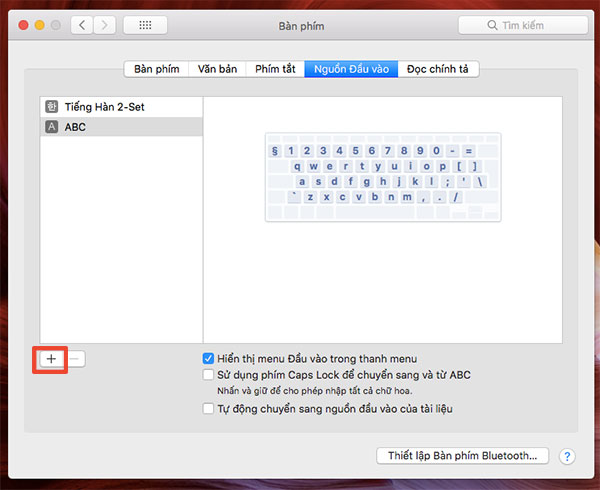
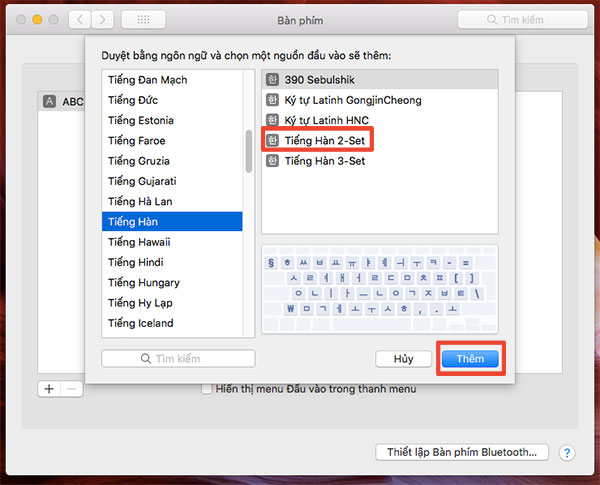
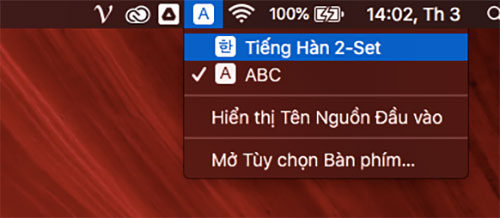
Tương tự, với bất kỳ ngôn ngữ nào khác bạn đều có thể thêm bằng cách tương tự như vậy. Như bạn thấy, Macbook đã tích hợp sẵn gần như đủ các thứ tiếng để bạn chọn rồi đó. Rất tiện lợi đúng không!
Để có thể gõ tiếng Nhật hay Hàn trên Macbook khi đã thiết lập được bố cục bàn phím bổ sung như trên khá đơn giản đúng không ạ. Hơn nữa bạn hoàn toàn có thể chuyển đổi giữa các ngôn ngữ qua lại khi đang viết chỉ bằng một phím tắt để tiện đánh văn bản. Nhưng trước hết, bạn cũng cần thiết lập phím tắt trong tuỳ chọn hệ thống trước. Làm theo các bước sau:
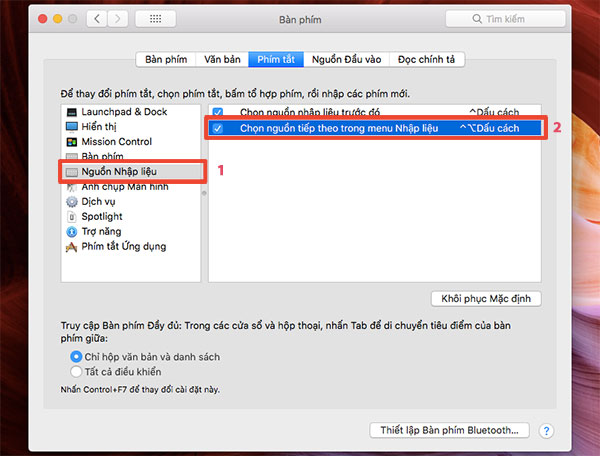
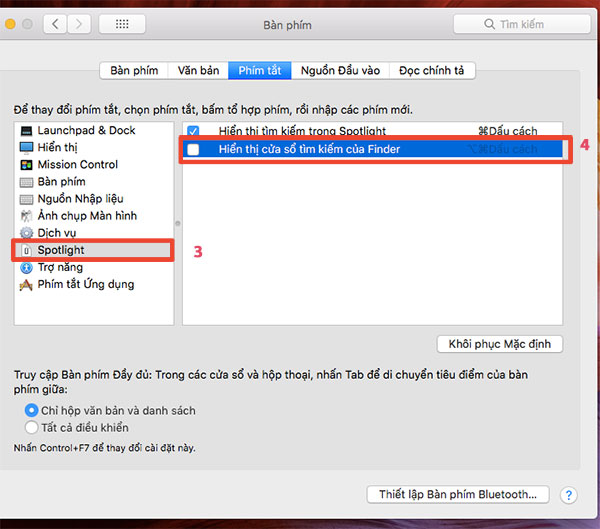
Như vậy bạn đã đặt chế độ chuyển đổi ngôn ngữ bằng phím tắt: Cmd + Option + Space rồi đó.
Nhấn tổ hợp phím “Cmd + Option + Space Bar” để chuyển đổi ngôn ngữ
Ngoài ra, có thể bạn sẽ gặp các phiên bản Macbook sản phẩm nội địa của Nhật Bản, Hàn Quốc. Tuy là cách sử dụng không có gì khác biệt nhưng bàn phím mỗi nước lại có layout khác nhau, có thêm ký tự ngôn ngữ của từng nước. Nhưng tiếng Hàn layout lại không khác với chúng ta là mấy, đều chuẩn phím Mỹ. Khác biết rõ nhất phải kể đến bàn phím Nhật. Chúng ta tìm hiểu qua về sự khác biệt phím tiếng Nhật nhé!
Bàn phím tiếng Nhật hay còn gọi là bàn phím JIS - theo công nghệ Nhật Bản được thiết kế theo xu hướn bản địa hoá. Chính vì vậy, Nhật Bản cho ra đời bàn phím layout chẳng giống ai. Bàn phím Nhật có 1 số đặc điểm chính như:

1 số vị trí phím trên layout cũng bị đảo, khiến bạn mất 1 thời gian mới có thể thích nghi được. Nhưng bạn cũng đừng quá lo lắng, việc gõ phím không quen cũng chỉ mất vài hôm là có thể thích nghi được. Hoặc nếu không dùng tiếng nhật, bạn vẫn có thể dán sticker phím Mỹ để sử dụng dễ dàng hơn.
Trên đây là cách gõ tiếng Nhật hay tiếng Hàn trên Macbook mà bạn hoàn toàn có thể thực hiện trên máy của mình. Việc dùng tiếng Nhật, Hàn cũng có thể dễ dàng hơn rồi đó. Thông qua bài viết bạn cũng có thể thiết lập thêm các ngôn ngữ khác mà bạn cần sử dụng. Nếu có thắc mắc gì thêm thì hãy để lại dưới bình luận để được giải đáp nhé!

13/11/21 Hiền

15/11/21 Hiền

30/11/21 Hiền

20/12/24 Hiền

26/11/24 Hiền
Giao Hàng Tận Nơi
Miễn phí giao hàng toàn quốc, Ship siêu tốc 2h trong nội thành
Hàng Chính Hãng 100%
Cam kết sản phẩm chính hãng, hàng tuyển chọn, chất lượng cao
Siêu Tiết Kiệm
Giá Rẻ Nhất cùng nhiều Ưu Đãi lớn khi mua sản phẩm
Thanh toán dễ dàng
Hỗ trợ các hình thức thanh toán: Tiền mặt, Chuyển Khoản, Quẹt Thẻ
